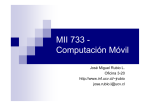Download Manual de Usuario Guía de uso para las aplicaciones en Java Web
Document related concepts
no text concepts found
Transcript
Manual de Usuario Guía de uso para las aplicaciones en Java Web Start Rev. Fecha Descripción 1.0 28/11/2016 Versión inicial 2.0 20/12/2016 Se incluye el apartado Posibles problemas y soluciones y se modifica las opciones a borrar del navegador 3.0 25/01/2017 Se incluye referencia a la url de acceso interna 4.0 21/02/2017 Se formatea las referencias a URL’s como hipervínculos, se adapta el documento a Firefox 51.0.1 y se corrige el apartado borrado caché del navegador Documento: GuíaUsoJWS_20161128_Manual_usuarioV4.0 Ficheros relacionados: Preparado por: Julio Rodríguez Susana Marcelino Índice 1 INTRODUCCIÓN ................................................................................................................................ 3 2 REQUISITOS PREVIOS ...................................................................................................................... 3 3 PROCEDIMIENTO DE APERTURA DE APLICACIONES CON JAVA WEB START ........................ 3 3.1 CONSIDERACIONES PREVIAS................................................................................................................. 3 3.2 PASOS DEL PROCEDIMIENTO ................................................................................................................ 4 3.2.1 Borrado de caché ............................................................................................................... 4 3.2.2 Borrado caché del navegador .......................................................................................... 7 3.3 ACCESO A SISPECAN-INICIO ............................................................................................................. 9 3.4 SELECCIÓN DE ENTIDAD GESTORA ...................................................................................................... 10 3.5 SELECCIÓN DE LA APLICACIÓN ........................................................................................................... 11 3.6 APERTURA DE LA APLICACIÓN JAVA WEB START ................................................................................. 12 4 POSIBLES PROBLEMAS Y SOLUCIONES ...................................................................................... 14 4.1 INSTALACIÓN DE VERSIONES SOPORTADAS DE FIREFOX Y JAVA.............................................................. 14 4.1.1 Paso 1. Instalación de Firefox 51.0.1 de 32 bits ........................................................ 14 4.1.2 Paso 2. Instalación de la JRE 1.7 Update 51 de 32 bits ............................................ 15 4.2 ¿CÓMO CONFIGURAR EL EQUIPO CON 2 VERSIONES DE JAVA? ............................................................... 16 4.2.1 Paso 1. Asociación de aplicación Java Web Start con los ficheros JNLP ............... 16 4.2.2 Paso 2. Borrado de configuración de Java .................................................................. 21 4.2.3 Paso 3. Configuración de Java....................................................................................... 21 4.3 RESTAURAR CONFIGURACIÓN POR DEFECTO AL ABRIR UNA APLICACIÓN JWS ......................................... 24 4.4 AGRUPACIÓN DE VENTANAS BAJO JWS (OPCIONAL)............................................................................ 27 Guía Uso Aplicaciones JWS Página 2 de 30 1 Introducción En este manual se describe el nuevo procedimiento de apertura de aplicaciones mediante tecnología Java Web Start. Esta tecnología permite que las aplicaciones web (que se abren dentro del navegador) se abran fuera del mismo, como si una aplicación de escritorio se tratase. El cambio viene propiciado porque los navegadores (Mozilla Firefox, Internet Explorer, Google Chrome, entre otros) han desactivado el soporte para abrir las aplicaciones Java dentro del propio navegador. 2 Requisitos previos Para abrir las aplicaciones del Servicio Canario de Empleo: 1. 2. 3. 4. Se Se Se Se ha ha ha ha de de de de tener instalada la version 1.7 update 51 de Java tener instalada la versión 51.0.1 de Mozilla Firefox tener una cuenta válida para acceder al portal de Inicio tener el perfil adecuado para abrir la aplicación en concreto 3 Procedimiento de apertura de aplicaciones con Java Web Start 3.1 Consideraciones previas El manual ha sido desarrollado utilizando como aplicación de ejemplo “Prácticas de empresa” pero es válido para cualquier aplicación que utilice esta tecnología ya que los pasos a seguir son idénticos. Guía Uso Aplicaciones JWS Página 3 de 30 3.2 Pasos del procedimiento 3.2.1 Borrado de caché Es necesario borrar la caché de la máquina virtual de Java. 1. Ir al Panel de control de Windows y seleccionar la opción Java Guía Uso Aplicaciones JWS Página 4 de 30 2. Abrir la consola de Java En la pestaña general, pulsar “Configuración” para poder borrar los archivos temporales de java. Guía Uso Aplicaciones JWS Página 5 de 30 3. En la siguiente ventana pulsar “Suprimir Archivos” 4. Seleccionar todas las casillas y aceptar Con estos pasos se habrá borrado la caché de la máquina virtual de Java. Guía Uso Aplicaciones JWS Página 6 de 30 3.2.2 Borrado caché del navegador Es necesario borrar la caché del navegador. Para ello, hay que seguir las instrucciones relacionadas a continuación: 1. Abrir las opciones del navegador Mozilla Firefox 2. Seleccionar las opciones del navegador Guía Uso Aplicaciones JWS Página 7 de 30 3. En la pestaña de privacidad, seleccionar “limpiar su historial reciente” Guía Uso Aplicaciones JWS Página 8 de 30 4. Por último, marcar las opciones que se muestran en la imagen y seleccionar “Limpiar ahora” 3.3 Acceso a SISPECAN-Inicio 1. Si el usuario es externo al SCE, acceder a Sispecan-Inicio desde la URL http://www3.gobiernodecanarias.org/empleo/inicio Si el usuario es interno al SCE, acceder a Sispecan-Inicio desde la URL http://sce.gobiernodecanarias.org/empleo/inicio Guía Uso Aplicaciones JWS Página 9 de 30 2. Introducir las credenciales en la aplicación para acceder al box de aplicaciones disponibles 3.4 Selección de entidad gestora Seleccionar la entidad gestora si procede. Guía Uso Aplicaciones JWS Página 10 de 30 3.5 Selección de la aplicación Una vez se ha accedido en el box de aplicaciones, seleccionar la aplicación que se desea abrir, para este ejemplo será “Prácticas en empresa”. Guía Uso Aplicaciones JWS Página 11 de 30 3.6 Apertura de la aplicación Java Web Start Una vez lanzada la aplicación, el navegador mostrará un aviso de ejecución de aplicación como el siguiente: Seleccionar la opción “Abrir con” seleccionando “Java(TM) Web Start Launcher” y aceptar. Se deberá seleccionar “Hacer esto automáticamente para estos archivos a partir de ahora” para que la próxima vez no muestre el aviso y simplemente se abra la aplicación mediante Java Web Start de forma predeterminada. Guía Uso Aplicaciones JWS Página 12 de 30 Una vez comience el proceso de carga de la aplicación se podrá ver un aviso indicando que lo que se está ejecutando una aplicación Sispecan y que se debe aceptar la política para poder continuar. En este caso seleccionar “Ejecutar”. Guía Uso Aplicaciones JWS Página 13 de 30 Una vez se ha ejecutado, se mostrará la pantalla inicial de la aplicación 4 Posibles problemas y soluciones En este apartado se describen los posibles problemas de configuración que pueden surgir en el uso de las aplicaciones con Java Web Start, así como las soluciones para cada caso. 4.1 Instalación de versiones soportadas de Firefox y Java Las versiones soportadas por las aplicaciones del SCE son: - Firefox 51.0.1 de 32 bits - Java 1.7 Update 51 de 32 bits 4.1.1 Paso 1. Instalación de Firefox 51.0.1 de 32 bits - Desinstalación de cualquier Firefox del sistema - Se descarga win.exe Guía Uso Aplicaciones JWS del siguiente enlace: mozilla-firefox-51-0-1-esPágina 14 de 30 - Se instala - Una vez instalado, ir a las opciones, pestaña Avanzado y marcar las opciones "No comprobar actualizaciones (no recomendado: riesgos de seguridad)" - Si en algún momento, intenta actualizar después de aplicar estos cambios, al arrancar el Firefox hay que indicarle siempre, que no deseas que Firefox haga cambios en el equipo para evitar dicha actualización 4.1.2 Paso 2. Instalación de la JRE 1.7 Update 51 de 32 bits - Se descarga del siguiente enlace: jre-7u51-windows-i586.exe Se instala Guía Uso Aplicaciones JWS Página 15 de 30 4.2 ¿Cómo configurar el equipo con 2 versiones de Java? 4.2.1 Paso 1. Asociación de aplicación Java Web Start con los ficheros JNLP - Abrir las opciones del navegador Mozilla Firefox - Seleccionar las opciones del navegador Guía Uso Aplicaciones JWS Página 16 de 30 - Ir a la pestaña Aplicaciones y buscar el texto “jnlp”. Se muestra el resultado de la búsqueda. Se debe escoger el tipo de contenido “JNLP File” y en la columna acción seleccionar la opción “Usar otra...” Guía Uso Aplicaciones JWS Página 17 de 30 - En el cuadro de diálogo pulsar en "Examinar..." Guía Uso Aplicaciones JWS Página 18 de 30 - Buscar dentro de la carpeta bin del directorio de instalación de la JRE el ejecutable "javaws.exe", seleccionarlo y pulsar sobre el botón “Abrir”. Guía Uso Aplicaciones JWS Página 19 de 30 - Una vez seleccionado pulsar “Aceptar” Guía Uso Aplicaciones JWS Página 20 de 30 4.2.2 Paso 2. Borrado de configuración de Java - Borrar la configuración de la JRE para que Firefox tome correctamente la versión a utilizar. Para borrarla, ir a la ruta "C:\Usuarios\<tuNombreUsuario>\AppData\LocalLow" y borrar la carpeta "Sun" 4.2.3 Paso 3. Configuración de Java - Ir al panel de control de Windows y buscar Java Guía Uso Aplicaciones JWS Página 21 de 30 - En la pestaña Java, seleccionar "Ver..." Guía Uso Aplicaciones JWS Página 22 de 30 - Desmarcar cualquier JRE que no sea 1.7 u51. (Esto no la desactivará por completo, se puede seguir usando, aunque no se marcará por defecto) y pulsar “Aceptar” Guía Uso Aplicaciones JWS Página 23 de 30 4.3 Restaurar configuración por defecto al abrir una aplicación JWS Cuando se abre una aplicación configurada como JWS desde Inicio, el navegador solicitará ejecutar una acción. Dicha acción se puede ver en la siguiente captura de imagen: Normalmente, el cuadro de dialogo anterior se mostrará y será necesario marcar la opción "Abrir con" seleccionando "Java(TM) Web Start Launcher", esta acción abrirá la aplicación de escritorio Java Web Start. Si en el cuadro de diálogo, se selecciona "Guardar archivo" o se marca "Hacer esto automáticamente para estos archivos a partir de ahora.", el navegador se comportará siempre de la misma forma omitiendo el cuadro de dialogo en sucesivas aperturas. Para restablecer el cuadro de diálogo, en caso de que el comportamiento que se ha escogido por defecto no sea el deseado, o simplemente se desee restaurar el comportamiento por defecto, se debe ir a las opciones de Firefox, como se muestra en las siguientes imágenes: Guía Uso Aplicaciones JWS Página 24 de 30 Guía Uso Aplicaciones JWS Página 25 de 30 En la pestaña "Aplicaciones" del cuadro de opciones de Firefox, localizar la opción "JNLP File" y restaurar la “Acción" a "Preguntar siempre" para que el cuadro de dialogo vuelva a mostrarse. Guía Uso Aplicaciones JWS Página 26 de 30 4.4 Agrupación de ventanas bajo JWS (opcional) A diferencia de las aplicaciones Java ejecutadas en un navegador, donde desde inicio por cada aplicación se abría un navegador nuevo, en las aplicaciones configuradas como Java Web Start, se abre una aplicación Java de escritorio. Desde Windows 7 en adelante, por defecto las aplicaciones que se abren se ven solamente el icono en la barra de tareas de Windows. Esto puede ser complejo y confuso cuando se intenta diferenciar entre dos aplicaciones, ya que se mostrarían con el mismo icono. (En este caso, el mismo icono de Java). Una opción es cambiar la forma en que Windows muestra las aplicaciones abiertas en la barra de tareas, para que, muestre también la información o título de la aplicación y no sólo el icono. A continuación, se indican los pasos para configurarlo de esta forma. En la siguiente captura se ven dos aplicaciones ejecutadas con Java Web Start y como Windows no muestra información acerca de ellas, pudiendo confundirnos y hacer más difícil la localización de las mismas. El objetivo es configurar la barra de herramientas de Windows para que se muestre de forma que se tenga más información acerca de qué aplicación está seleccionada, dejando la configuración como se muestra en la siguiente captura. A continuación, se describen los pasos a seguir: Guía Uso Aplicaciones JWS Página 27 de 30 Sobre la barra de tareas de Windows, pulsar con el botón derecho y seleccionar "Configuración". Guía Uso Aplicaciones JWS Página 28 de 30 Se abrirá la configuración de la barra de tareas de Windows y se mostrará la siguiente ventana, donde habrá una opción seleccionada que combina las aplicaciones. Guía Uso Aplicaciones JWS Página 29 de 30 Para hacer el cambio, y que nos muestre la barra de título y las aplicaciones de forma no combinada, será necesario indicar que no se combine "Nunca", como se muestra en la siguiente captura de pantalla. Guía Uso Aplicaciones JWS Página 30 de 30